Volledig begrip van USB, soorten USB-poorten, soorten USB-kabels, vergelijking, kleurcodering van kabels, enz:
Smartphones, tablets, muziekspelers en smartwatches, hoewel ze allemaal anders werken en verschillende doelen dienen, hebben één ding gemeen: USB-kabels.
In dit artikel gaan we je vertellen over verschillende USB-kabels en welke je het beste kunt gebruiken als je haast hebt.
Het is niet eenvoudig om te beslissen welke kabel geschikt is voor uw toestel, maar u hoeft niet altijd de kabel te gebruiken die bij het toestel wordt geleverd. Er zijn meerdere opties beschikbaar op de markt.
USB is de afkorting voor Universal Serial Bus. Laten we ze hier in detail verkennen.
Wat is USB?

Tegenwoordig is Universal Serial Bus (USB) een standaard verbindingstype voor verschillende soorten apparaten. Zij vereenvoudigden de computerconnectiviteit met een kleine en goedkope interface.

Hiermee kan een computer worden aangesloten op diverse randapparatuur zoals muizen, toetsenborden, flashdrives, enz. En nu worden ze ook gebruikt voor het opladen van diverse apparaten zoals smartphones, smartwatches, tablets, oortjes en wat al niet meer.
Functies van USB
Deze omvatten:
- Sluit apparaten aan op een computer voor plug and play.
- Gegevensoverdracht tussen apparaten.
- Gegevens opslaan.
- Apparaat opladen.
Waar vindt u de USB-poorten?
- Desktop: Op de desktops vinden we vaak de Universal Serial Bus-poorten aan de voor- en achterkant.
- Laptop: U vindt de poorten aan beide zijden van de laptop.
- Tablet: Gewoonlijk bevindt zich een USB-aansluiting in de oplaadpoort van de Tablet.
- Smartphones: Net als bij tablets zit ook bij smartphones de Universal Serial Bus-aansluiting in de oplaadpoort.
Inzicht in gastheer, poort en ontvanger
Om het verschil tussen de verschillende soorten USB-kabels te begrijpen, is het belangrijk te begrijpen wat een host, een poort en een receptor is.
De poort is de plaats waar het ene uiteinde van de kabel wordt aangesloten op een apparaat, meestal de dunne kant. Dat apparaat wordt de host genoemd, van waaruit u de gegevens wilt overbrengen, en het apparaat waarnaar u de gegevens wilt overbrengen wordt de ontvanger genoemd.
Soorten USB Kabels
Er zijn verschillende soorten USB-connectoren. Ze zijn er in verschillende vormen en maten. Het is gemakkelijk te herkennen door ernaar te kijken.
#1) USB-A

Deze worden Standard-A connectoren genoemd. Ze zijn plat en rechthoekig en zijn de oorspronkelijke USB-connectoren. USB-A is de meest gebruikte connector. Ze ondersteunen bijna elke Universal Serial Bus-versie van USB1.1 tot USB3.0.
Gebruikt:
- U vindt ze op computers die als USB-hosts kunnen fungeren.
- Ze worden gebruikt in elk computerachtig apparaat zoals videogameconsoles, audiosystemen, DVR's, DVD's, Blu-rays, enz.
- Deze bevinden zich aan het ene uiteinde van diverse Universal Serial Bus-kabels die de host verbinden met een ontvanger.
- Ze zijn ook te vinden aan het einde van kabels die zijn aangesloten op USB-apparaten zoals USB-toetsenborden, een muis, joystick, enz.
- USB Type-A plug-ins worden gebruikt voor kleine apparaten die geen kabel nodig hebben. Deze plug-ins integreren rechtstreeks in het Universal Serial Bus apparaat, zoals een flash drive.
Compatibiliteit:
De USB-A-stekker van elke versie past in de Type A-aansluiting van elke versie en omgekeerd.
#2) USB-B

Deze worden standaard B-connectoren genoemd. Ze zijn vierkant en hebben meestal een groot vierkant uitsteeksel of een lichte afronding aan de bovenkant. Net als USB-A worden deze ook ondersteund in elke Universal Serial Bus-versie. Er is echter een tweede type USB-B, Powered-B genaamd, dat alleen wordt ondersteund in USB 3.0.
Gebruikt:
- We zien het vaak in grote computerrandapparatuur zoals scanners en printers.
- Gebruikt op diskettestations, optische stations, harde schijven en andere externe opslagapparaten.
- Gebruikt aan één uiteinde van USB A/B-kabels waarbij type A in de type A-aansluiting van de host past en type B in de type B-aansluiting van een apparaat zoals een printer, scanner, enz.
Compatibiliteit:
De Type B connectoren in USB 1.1 en 2.0 zijn identiek, dus de Type B plug van de ene versie past in de receptacle van beide versies. Echter, USB-B 3.0 heeft een andere vorm en daarom passen ze niet in de receptacles van eerdere Universal Serial Bus versies. Maar de eerdere versies met Type B 3.0 receptacles zijn wel toegestaan.
Eenvoudig gezegd, type B 1.1 en 2.0 stekkers zijn compatibel met 3.0 stekkers, maar 3.0 stekkers zijn niet compatibel met 1.1 en 2.0 stekkers. Dit komt omdat USB Type B 3.0 negen pinnen heeft in plaats van de gebruikelijke vier pinnen in versies 1.1 en 2.0. Deze extra pinnen maken een snellere gegevensoverdracht mogelijk.
#3) USB-C

USB Type C-connector is klein en dun, met een asymmetrische vorm en ovaal uiterlijk. Hij verschilt van type A en B in meer dan alleen het uiterlijk. Een van de belangrijkste verschillen is dat hij omkeerbaar is. Dat betekent dat er geen 'goede kant boven' is voor deze connector.
Het ondersteunt USB 2.0. 3.0. 3.1, en 3.2. USB C wordt geleverd met een 24-pins kabel die video's en gegevens zo snel als 10 Gb/s en stroom tot 100 watt kan doorgeven. We kunnen het dus gebruiken voor het aansluiten van randapparatuur, het overbrengen van gegevens van het ene apparaat naar het andere, en het opladen van krachtige apparaten.
De standaard Type C-kabel wordt geleverd met USB C aan beide uiteinden, maar er zijn Type C-naar-Type A-converters die kunnen worden gebruikt om een Type C-apparaat op te laden of gegevens over te dragen via een Type-A-poort.
Beste USB-C Hubs voor uw laptops
Gebruikt:
Type C vervangt geleidelijk de behoefte aan Type A en B. Er zijn veel apparaten zoals smartphones en smartwatches die gebruik maken van Type C Universal Serial Bus voor het opladen en aansluiten. Apple's MacBook en sommige Chromebook versies gebruiken ook USB-C aansluitingen. Het wordt ook gebruikt in koptelefoons, in plaats van jacks.
Compatibiliteit:
USB-C is kleiner dan type A- of B-kabels en daarom passen ze niet in type A- of B-poorten. Met behulp van adapters kunt u ze echter wel gebruiken voor zowel A- als B-USB-poorten.
#4) Mini USB
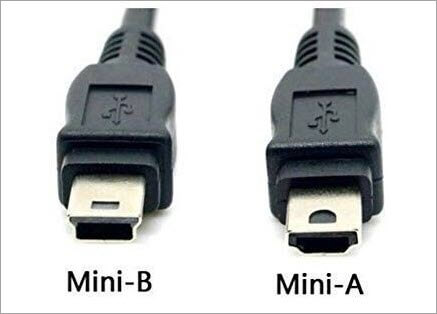
Mini USB A en B zijn de aanzienlijk kleinere versies van Type A en B connectoren. Ze worden gebruikt in kleinere apparaten om ruimte te besparen zoals game controllers, mobiele telefoons, draagbare camera's, etc. Ze komen in de variant van vier pinnen en vijf pinnen en zijn alleen beschikbaar bij USB 1.1 en 2.0 snelheden.
#5) Micro USB

Micro USB A en B worden ook gebruikt om ruimte in apparaten te minimaliseren. Deze poorten zijn vaak aanwezig op apparaten zoals tablets, game controllers en smartphones. Ze zijn er in twee configuraties, een voor USB 2.0 en een andere voor USB 3.0 en later.
#6) Lightning kabel

De Lightning-connector wordt vaak gekoppeld aan de apparaten van Apple. Hij ontstond in 2012 met de iPhone 5 en is een standaard manier om ze op te laden en aan te sluiten op diverse andere apparaten.
Hij wordt geleverd met een Type-A connector aan de ene kant en een dunne lightning connector aan de andere kant, die bijna 80% kleiner is dan de 30-pens connector van Apple. En net als de Type-C kabel is hij ook volledig omkeerbaar.
Samen met het opladen van het apparaat kun je het ook gebruiken voor het uploaden en downloaden van video's, foto's, muziek, films, enz. Het wordt ook gebruikt in Apple's oortelefoons met behulp van een lightning-to-headphone adapter.
Vergelijkingstabel: USB-kabels

| USB Type | Aantal pinnen | Vorm | Gebruikt in |
|---|---|---|---|
| Type A | 4 | Plat en rechthoekig | Computers, tablets, televisietoestellen, flash drives, toetsenborden |
| Type B | 4 | Vierkant | Printers, scanners |
| Type C | 24 | Symmetrisch langwerpig | Smartphones, koptelefoons |
| Mini AB | 5 | Advil gevormd (ongeveer) | Digitale camera, computerrandapparatuur |
| Micro AB | 5 | Afgeronde bovenkant en een platte onderkant | Smartphones, computerrandapparatuur, videogamecontrollers |
| Lightning kabel | 8 | Chip-achtige vlakte | De apparaten van Apple |
USB-poorten op snelheid
Universal Serial Bus-poorten worden ook gecategoriseerd op basis van technische specificaties en gegevensoverdrachtssnelheid.
#1) USB 1.0

USB 1.0 werd in januari 1996 gelanceerd met een beperkte datasnelheid. De maximale snelheid die het kon halen was 1,5 Mbit/s, en het was niet geschikt voor verlengkabels. Stroombeperking en vele andere problemen hadden een negatieve invloed op de aanpassingssnelheid.
#2) USB 2.0

In 2001 kwam USB 2.0 tot stand. Het ontwerp behield het ontwerp van USB 1.0 in termen van bandbreedte bij lage en volle snelheid. Het kon echter een snelheid van 480 Mbit/s leveren en werd vele malen verbeterd.
Bijvoorbeeld, Mini USB A en B werden gelanceerd, samen met USB on-the-go en speciale opladers. 1,5A stroom versnelde het opladen van apparaten en maakte USB 2.0 extreem populair.
#3) USB 3.0

USB 3.0 kwam in 2010-11 op de markt met veel opmerkelijke verbeteringen. Het bood de snelste gegevensoverdracht, een hoog vermogen en een lager stroomverbruik. Het kwam ook met een maximale overdrachtssnelheid van 5,0 Gbit/s.
#4) USB 3.1

In 2013 werd een update van USB 3.0 uitgebracht, genaamd 3.1. Deze werd onderverdeeld in twee versies, Gen 1 en Gen 2, onderscheiden naar snelheid. Gen 1 vertrouwde op de SuperSpeed-specificatie van het oorspronkelijke USB 3.0 met een maximumsnelheid van 5 Gbit/s.
Gen 2 was voorzien van SuperSpeed+ waardoor het een maximale snelheid van 10 Gbit/s heeft. De snelheid van Gen 2 werd het belangrijkste verkoopargument. In 2017 werd USB 3.2 uitgerold met SuperSpeed van maximaal 20Gbit/s.
#5) USB 4

In 2019 kwam USB 4.0 uit met Thunderbolt 3 en SuperSpeed+ met een maximumsnelheid van 40 Gbit/s. Om die snelheid te bereiken, moeten ze Gen 3-kabels gebruiken die korter zijn dan 0,8 meter. Het ondersteunt ook DisplayPort 2.0 dat wordt gebruikt voor 8K-resolutie. USB4 ondersteunt sommige, niet alle, Thunderbolt 3-apparaten en gebruikt alleen een Type C-connector.
Het gebruikt ook het protocol tunneling proces om PCIe, DisplayPort, en USB pakketten tegelijkertijd te verzenden en bandbreedte dienovereenkomstig toe te wijzen. Dus, als de 1080p video die u bekijkt slechts 20% van de bandbreedte nodig heeft, zal het de andere 80% vrijmaken en kunt u deze gebruiken om bestanden over te dragen met behulp van een externe SSD die zowel via PCIe als USB Protocol kan werken.
Hier is de verschiltabel voor uw referentie:
| USB Type | Typen aansluitingen | Maximale snelheid van gegevensoverdracht | Aanbevolen kabellengte |
|---|---|---|---|
| USB 1.0 | USB-AB | 12 Mbps | 3m |
| USB 2.0 | USB-A, B, C, Micro A, Micro B, Mini A, & Mini B | 480 Mbps | 5m |
| USB 3.0 | USB-A, B, C, & Micro B | 5 Gbps | 3m |
| USB 3.1 Gen 1 Gen 2 | USB-A, B, C, & Micro B USB-A, B, C, & Micro B | 5 Gbps 10 Gbps | 3m 3m |
| USB3.2 | USB-C | 20 Gbps | 3m |
| USB 4.0 | USB-C | 40 Gbps | 0.8m |
Ken de kleurcodering van uw USB-poorten
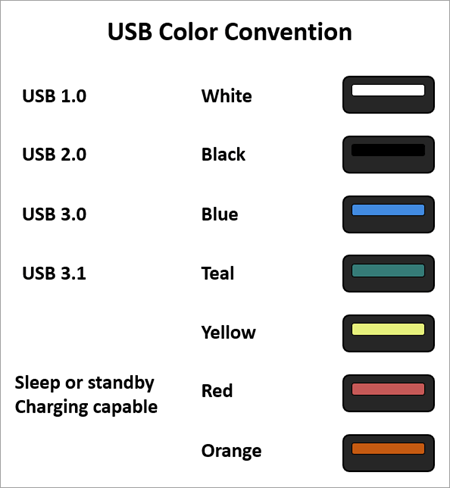
Ooit verschillende kleuren opgemerkt in uw Universal Serial Bus poorten? Dat is niet alleen om het mooi te maken. Er is een betekenis aan kleuren in USB Poorten.
- Wit: Dit zijn meestal de USB-A of USB-B of Micro USB-A met 1.0 specificatie.
- Zwart: Zwart is meestal de USB 2.0 Type A, B, of Micro USB-B.
- Blauw: Het geeft supersnelle USB 3.0 Type A of B aan.
- Teal: Het is type A of B USB 3.1 Gen 1.
- Rood: Rood is de Sleep-and-Charge USB-A 3.1 Gen2 en 3.2. Gewoonlijk duidt dit op een always-on poort.
- Geel: Het is weer een andere kleur voor Sleep-and-Charge USB-A, maar voor specificaties 2.0 of 3.0. Het duidt op een hoger vermogen of altijd op de poort.
- Oranje: Oranje is ook Sleep-and-Charge USB-A maar dan voor 3.0 specificaties. Het is soms alleen oplaadkabel.
Vaak gestelde vragen
V #1) Wat is het verschil tussen USB-A en USB-C?
Antwoord: USB-A heeft een veel grotere fysieke connector dan Type C. Type C is kleiner, een beetje langwerpig en symmetrisch. Een belangrijk verschil is dat Type C-connectoren aan beide zijden hetzelfde zijn, dus omkeerbaar. Dit betekent dat er geen 'deze kant boven' is bij C-Type kabels. Dit is niet het geval bij Type A.
V #2) Hoe kan ik het verschil zien tussen USB 2.0 en 3.0 poorten?
Antwoord: De USB 2.0-aansluitingen hebben een zwarte of witte kleur, terwijl USB 3.0 blauw is. U kunt gemakkelijk onderscheid maken tussen de poorten met de kleuren die ze dragen.
V #3) Is micro USB hetzelfde als Type C?
Antwoord: Nee, ze zijn verschillend. In vergelijking met Micro USB is Type C sneller en flexibeler. Micro USB kan alleen stroom invoeren, terwijl Type C zowel stroom kan invoeren als uitvoeren. Ze kunnen telefoons snel opladen met 18 watt en laptops met maximaal 100 watt.
V #4) Is USB-C of USB 3.0 sneller?
Antwoord: USB-C is gemaakt op basis van de USB 3.1 Gen2-standaard voor gegevensoverdracht, waardoor het gegevens kan leveren met een snelheid van 10 Gbps, wat twee keer sneller is dan USB 3.0, zelfs de eerste generatie USB 3.1.
V #5) Is USB 3.0 hetzelfde als Thunderbolt?
Antwoord: USB-C heeft twee verschillende standaarden: USB 3.1 en Thunderbolt 3. Thunderbolt 3 verstuurt met een enorme snelheid van 40Gbps, dat is twee keer zo snel als Thunderbolt 2, vier keer zo snel als USB 3.1, en acht keer zo snel als USB 3.0.
Conclusie
USB is overal, van het opladen van mobiele telefoons en computers tot randapparatuur. Ze helpen ons veel te bereiken, van het aansluiten van randapparatuur tot het opladen van apparaten en gegevensoverdracht. Het evolueert, van USB 1.0 tot 4.0, en de verandering is ver gekomen. Ze worden steeds sneller en beter.
Nu u alles weet over Universal Serial Bus poorten en kabels, zult u begrijpen welke u waarvoor kunt gebruiken en hoeveel ze kunnen leveren.